
Ang bawat gumagamit ng PC, maaga o huli, ay nahaharap sa katotohanan na ang operating system ay nagsisimula upang makabuo ng mga pagkakamali, walang simpleng oras upang makitungo sa kanila. Maaari itong mangyari bilang isang resulta ng pag-install ng malware, mga driver ng third-party na hindi umaangkop sa system, at iba pa. Sa ganitong mga kaso, maaari mong malutas ang lahat ng mga problema sa pamamagitan ng paggamit ng punto ng pagbawi.
Lumilikha ng isang punto ng pagbawi sa Windows 10
Tingnan natin kung ano ang isang punto ng pagbawi (TV) at kung paano ito malilikha. Kaya, ang TV ay isang uri ng cast ng OS, na nagtatago ng estado ng mga file ng system sa oras ng paglikha nito. Iyon ay, kapag ginagamit ito, ibabalik ng gumagamit ang OS sa estado kapag ginawa ang TV. Hindi tulad ng isang backup ng Windows 10 OS, ang pagbabalik point ay hindi makakaapekto sa data ng gumagamit, dahil hindi ito isang buong kopya, ngunit naglalaman lamang ng impormasyon tungkol sa kung paano nagbago ang mga file ng system.
Ang proseso ng paglikha ng isang TV at pag-ikot sa OS ay ang mga sumusunod:
System Ibalik ang Setup
- Mag-right click sa menu "Magsimula" at pumunta sa "Control Panel".
- Pumili ng mode ng pagtingin Malaking Icon.
- Mag-click sa isang item "Pagbawi".
- Susunod na piliin "System Ibalik ang Setup" (dapat mayroon kang mga karapatan ng tagapangasiwa).
- Suriin kung ang proteksyon ay na-configure para sa system drive. Kung naka-off ito, pindutin ang pindutan "Ipasadya" at itakda ang switch sa "Paganahin ang seguridad ng system".




Lumikha ng isang punto ng pagbawi
- I-click muli ang tab Proteksyon ng System (Upang gawin ito, sundin ang mga hakbang sa 1-5 ng nakaraang seksyon).
- Pindutin ang pindutan Lumikha.
- Maglagay ng isang maikling paglalarawan para sa hinaharap na TV.
- Maghintay para makumpleto ang proseso.

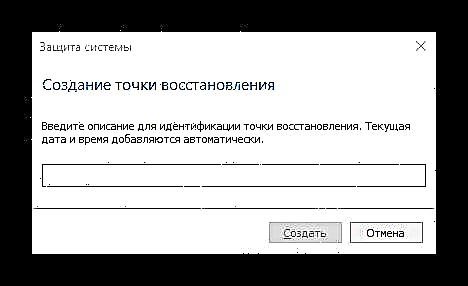

Ang operating system ng rollback
Para sa mga ito, ang isang punto ng pagbawi ay nilikha upang, kung kinakailangan, maaari itong mabilis na ibalik. Bukod dito, posible ang pagpapatupad ng pamamaraang ito kahit na sa mga kaso kung saan tumanggi ang Windows 10 na magsimula. Maaari mong malaman kung anong mga pamamaraan ng pag-rollback ng OS sa punto ng paggaling at kung paano naipatupad ang bawat isa sa kanila, maaari mong sa isang hiwalay na artikulo sa aming website, dito bibigyan lamang namin ang pinakasimpleng pagpipilian.
- Pumunta sa "Control Panel"lumipat ng view sa "Maliit na mga icon" o Malaking Icon. Pumunta sa seksyon "Pagbawi".
- Mag-click "Simula ng System Ibalik" (Mangangailangan ito ng mga karapatan ng tagapangasiwa).
- Mag-click sa pindutan "Susunod".
- Tumutuon sa petsa kung kailan matatag pa ang OS, piliin ang naaangkop na punto at mag-click muli "Susunod".
- Kumpirma ang iyong pinili sa pamamagitan ng pagpindot sa pindutan Tapos na at maghintay para makumpleto ang proseso ng rollback.
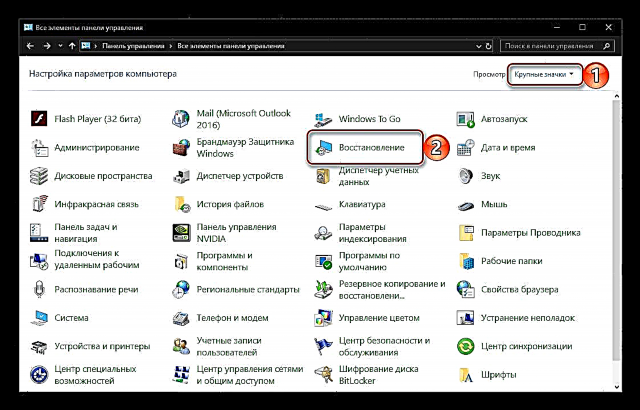




Magbasa nang higit pa: Paano i-roll pabalik ang Windows 10 sa isang punto ng pagbawi
Konklusyon
Kaya, sa pamamagitan ng paglikha ng mga puntos sa paggaling sa isang napapanahong paraan, kung kinakailangan, maaari mong palaging ibalik ang Windows 10 sa estado ng nagtatrabaho .. Ang tool na sinuri namin sa artikulong ito ay lubos na epektibo, dahil pinapayagan ka nitong mapupuksa ang lahat ng mga uri ng mga pagkakamali at pagkabigo sa isang maikling panahon nang hindi gumagamit ng tulad ng isang marahas na panukala bilang muling pag-install operating system.











